How to Download and Update Dell Latitude 5420 Drivers for Windows

Apreneu com descarregar i actualitzar els controladors de Dell Latitude 5420 a Windows per a un rendiment optimitzat i una operació sense problemes.
Resum del bloc: si teniu problemes amb la unitat RAW, la convertireu al sistema NTFS. La millor manera de convertir RAW a NTFS sense perdre dades és utilitzar EaseUS Partition Manager.
Si el disc dur de l'ordinador o un disc dur extern esdevenen RAW, les dades de la unitat normalment no són accessibles. Això passa perquè la unitat RAW no té cap sistema de fitxers per a Windows. A causa del qual podríeu rebre missatges d'error, suggerint-vos convertir RAW a NTFS.
Si us trobeu amb el mateix error, per començar, primer heu d'intentar accedir a les dades, si no podeu fer-ho, heu de convertir el RAW a NTFS.
Normalment, el format del disc dur es canvia a RAW quan es fa malbé i Windows us indicarà que formateu la unitat per fer-la accessible. Bé, podeu seguir les instruccions a la pantalla, només si no us importen les dades que hi ha. Tanmateix, si no és així, cal que llegiu atentament i seguiu les instruccions d'aquest bloc.
En aquest bloc, hem esmentat alguns mètodes juntament amb una eina de tercers: EaseUS Partition Manager, que és una eina dedicada per a particions de disc. Comencem.
Com arreglar el disc dur de format RAW?
En primer lloc, hem enumerat alguns mètodes per corregir la corrupció de la unitat i els errors del sistema de fitxers. Tot i que, si aquestes solucions no us funcionen, sempre podeu anar a la secció següent i desar les vostres dades mitjançant l'eina de recuperació de dades EaseUS.
Mètode 1: executeu la comprovació d'errors
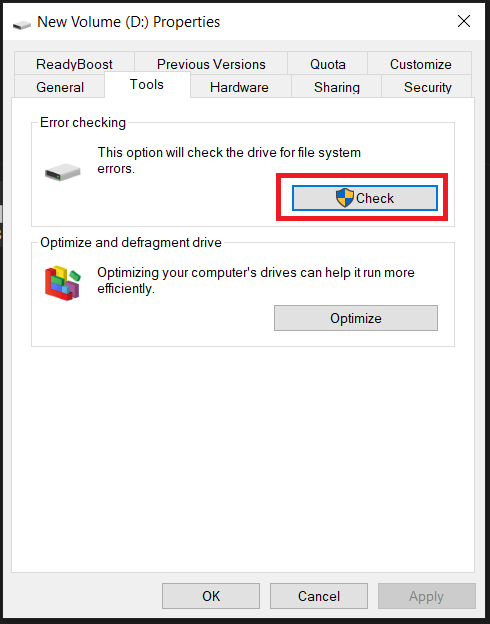
Això escanejarà la vostra unitat per detectar errors i, si és possible, la repararà. Un cop finalitzat el procés, reinicieu l'ordinador i comproveu si podeu accedir a la vostra unitat.
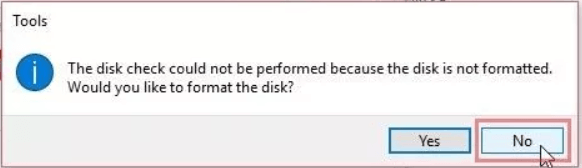
Nota: si Windows no comprova si hi ha errors a la vostra unitat, us aconsellarà que la formateu; no continueu, ja que esborrarà les vostres dades.
Mètode 2: executeu l'ordre CHKDSK:
Si el mètode anterior no us ha funcionat, el següent pas seria comprovar el disc dur per analitzar i diagnosticar errors. Per fer-ho, heu d'executar l'ordre CHKDSK. Per això, seguiu aquests passos:
Pas 1: escriviu CMD a la barra de cerca del menú Inici. Feu clic amb el botó dret a Símbol del sistema i seleccioneu Executar com a administrador.
Pas 2: a la pestanya Símbol del sistema, escriviu l'ordre següent:
chkdsk /r /f S:
Nota: S: és la unitat amb el format RAW.
Un cop completada l'ordre CHKDSK, heu de reiniciar l'ordinador i comprovar si podeu accedir a la unitat.
Bé, és probable que l'ordre no funcioni en absolut, fins i tot no s'executi. Bé, no us preocupeu, encara no heu perdut les vostres dades. Podeu utilitzar l'assistent de recuperació de dades d' EaseUS per recuperar les vostres dades.
Recuperar dades d'una unitat inaccessible -
Primer, hem de fer una recuperació de la unitat o partició RAW mitjançant l' assistent de recuperació de dades EaseUS. És una altra de les grans eines de la marca EaseUS, que us ajudarà a recuperar les dades de les unitats danyades, danyades i formateades. Aquí, l'utilitzarem per recuperar les dades de la unitat RAW. Seguiu els passos següents-
Pas 1: descarregueu EaseUS Data Recovery Wizard des del botó de descàrrega que es mostra a continuació:
Pas 2: completeu la instal·lació executant el fitxer de configuració i, a continuació, inicieu l'aplicació.
Pas 3: seleccioneu la unitat RAW i feu clic a Escaneja.
Pas 4: els resultats de l'escaneig apareixeran a l'eina i podreu previsualitzar els fitxers. En el cas de la unitat RAW, cerqueu els fitxers escanejats a la secció Altres fitxers perduts .
Pas 5: Seleccioneu tots els fitxers que voleu recuperar i feu clic al botó Recuperar .
Pas 6: assegureu-vos que deseu els fitxers recuperats en una altra unitat o partició de disc per mantenir les dades segures.
Ara que heu recuperat les vostres dades, heu de procedir a convertir RAW a NTFS per tornar a accedir al vostre disc dur. Podeu fer-ho mitjançant EaseUS Partition Manager o l'eina de gestió de discs predeterminada de Windows. Us hem enumerat tots dos.
Ús d'EaseUS Partition Manager -
Cada ordinador necessita un gestor de particions com EaseUS Partition Manager per solucionar els problemes del sistema causats pel disc dur. Aquest és un programari eficient amb molts mòduls per solucionar fàcilment els problemes del vostre ordinador. Les particions del disc es poden gestionar fàcilment mitjançant EaseUS Partition Manager i no cal que us endinseu en el procés manual exigent a l'ordinador amb Windows. Pot canviar la mida, crear, moure, suprimir , combinar i formatar particions per organitzar el disc dur per diferents motius.
Aquí, l'utilitzarem per convertir RAW a NTFS sense perdre dades. Altres mètodes funcionen àmpliament en el format de la unitat i amb això és possible la pèrdua de dades. Tanmateix, hem recomanat fer una còpia de seguretat completa de les dades de la vostra unitat per si de cas. Seguim les instruccions per aprendre a convertir RAW a NTFS a Windows 10 mitjançant EaseUs Partition Manager:
Pas 1: descarregueu EaseUS Partition Manager des del botó de descàrrega que es mostra a continuació -
Pas 2: instal·leu i executeu l'aplicació.
Pas 3: seleccioneu la partició RAW de l'eina i feu-hi clic amb el botó dret i seleccioneu Format.
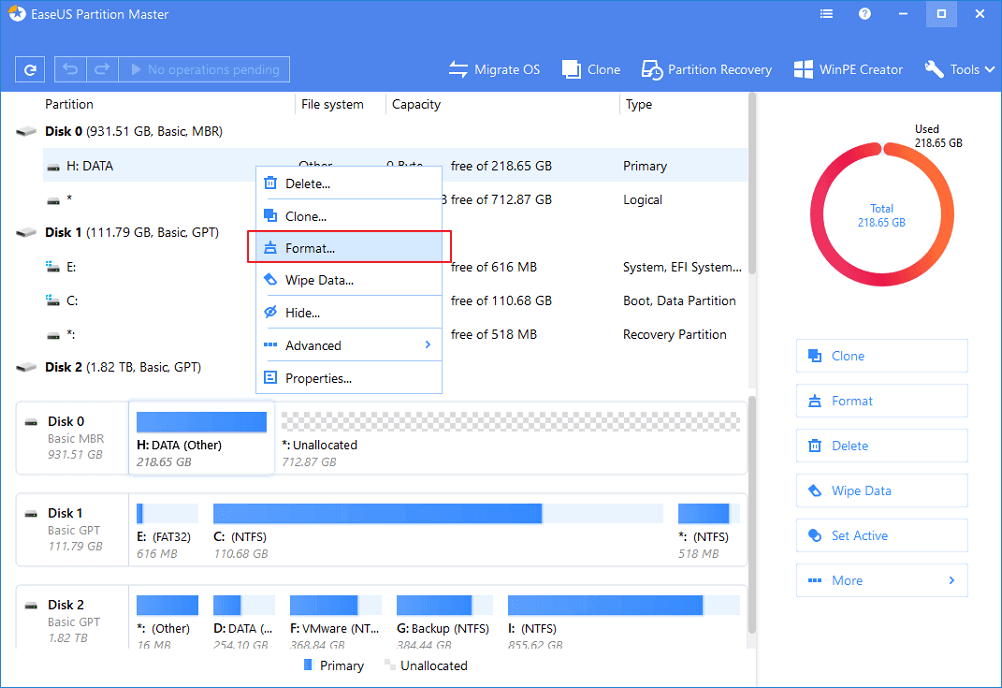
Pas 4: configureu una nova partició i seleccioneu el sistema de fitxers a NTFS i, a continuació, doneu-li una mida.
Confirmeu el missatge d'advertència i feu clic a D'acord.
Pas 5: ara aneu a la barra superior i feu clic a Execute Operation. Ara, a Operacions pendents, seleccioneu l'acció i feu clic a Aplica.
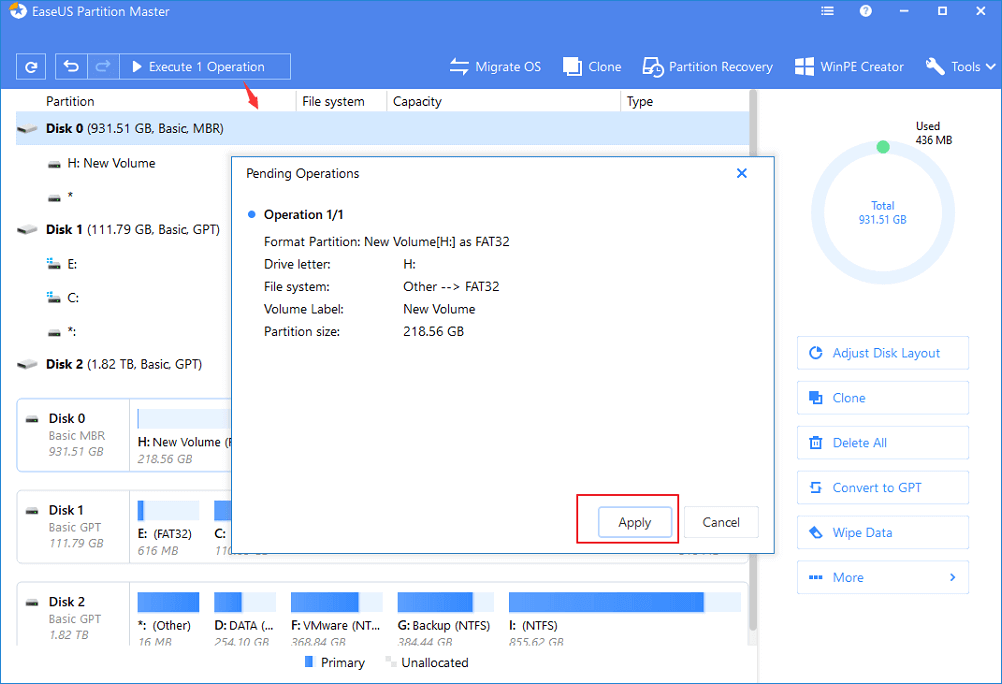
Aquest és el procés de com podeu utilitzar EaseUS Partition Manager per convertir el RAW a NTFS per solucionar els problemes al vostre PC Windows.
Ús de la gestió de discs -
La gestió de discs és una eina integrada de Windows per ajudar-vos a gestionar les particions del disc. Aquí l'utilitzem per convertir el RAW a NTFS a Windows 10. Seguiu els passos següents:
Pas 1: escriviu Gestió de discs a la barra de cerca del menú Inici i obriu les opcions de creació i format del disc dur.
Pas 2: ara seleccioneu la unitat i feu-hi clic amb el botó dret, seleccioneu l'opció Format.
Pas 3: configureu un volum nou i configureu el sistema de fitxers a NTFS i, a continuació, marqueu Realitzar un format ràpid. Feu clic a D'acord.
Així, d'aquesta manera podeu desar les vostres dades i convertir RAW a format NTFS per fer que el vostre disc dur sigui reutilitzable.
Preguntes freqüents -
Q1. Com convertir el sistema de fitxers raw a NTFS sense perdre dades?
Si la vostra unitat RAW és inaccessible, és millor convertir-la a un altre sistema de fitxers. Hi ha diversos mètodes per convertir RAW a un sistema de fitxers NTFS sense perdre dades. A Windows 10, es pot utilitzar l'eina de gestió de disc integrada, però us suggerim que utilitzeu EaseUS Partition Manager per simplificar-vos la tasca.
P2. Com convertir raw a NTFS amb EaseUS Partition Master?
EaseUS Partition Manager és una eina de gestió de particions per a PC amb Windows. Amb els mòduls dedicats del programari, és possible convertir ràpidament el sistema de fitxers a la unitat. Els usuaris poden triar fàcilment convertir RAW a NTFS a Windows 10.
P3. Hi ha alguna manera de formatar un disc en brut?
Sí, podeu formatar fàcilment un disc RAW mitjançant l'eina de gestió de discs. Però això també comportarà la pèrdua de dades. Per tant, us recomanem que utilitzeu l'EaseUS Partition Manager per resoldre el problema i convertir la unitat RAW en una unitat NTFS.
Embolcall-
Quan no pugueu accedir a la vostra unitat a causa d'un error del sistema, podeu convertir el sistema de fitxers en lloc de formatar la unitat. EaseUs Partition Manager us ajudarà a convertir fàcilment RAW a NTFS mitjançant el seu mòdul dedicat. Es presenta com la forma més senzilla d'accedir a les dades de la unitat després de la conversió.
Esperem que aquest article us ajudi a aprendre com convertir RAW a NTFS a Windows 10. Ens agradaria conèixer les vostres opinions sobre aquesta publicació per fer-la més útil. Els vostres suggeriments i comentaris són benvinguts a la secció de comentaris a continuació. Comparteix la informació amb els teus amics i altres persones compartint l'article a les xarxes socials.
Ens encanta saber de vosaltres!
Estem a Facebook , Twitter i YouTube . Per a qualsevol consulta o suggeriment, feu-nos-ho saber a la secció de comentaris a continuació. Ens encanta tornar-vos amb una solució. Periòdicament publiquem consells i trucs juntament amb solucions a problemes comuns relacionats amb la tecnologia.
Temes relacionats-
Com corregir l'error del Gestor de control de servei a Windows 10
No es pot afegir un compte d'usuari nou a Windows 10? Aquí teniu la correcció!
La gestió de discs no es carrega a Windows 10? Aquí teniu la correcció!
Com esborrar la memòria i augmentar la memòria RAM a Windows
Apreneu com descarregar i actualitzar els controladors de Dell Latitude 5420 a Windows per a un rendiment optimitzat i una operació sense problemes.
Apreneu a utilitzar Google Sheets, l
Are you facing difficulty playing Jade Empire special edition on your Windows PC? Read the blog to find out how to fix Jade Empire Special Edition Failed to find Steam on Windows 10.
Google Find My Device no funciona? No us preocupeu, el blog us proporcionarà una guia completa per resoldre problemes i resoldre problemes de Google Find My Device.
Exploreu solucions pas a pas adaptades als sistemes Mac, garantint una experiència de Discord perfecta sense interrupcions.
Apreneu a clonar qualsevol aplicació d'iPhone sense fer jailbreak al vostre dispositiu. Exploreu els millors cloners d'aplicacions per a iPhone per crear còpies d'aplicacions i canviar de compte fàcilment.
Exploreu els passos de resolució de problemes per resoldre problemes habituals i recupereu la reproducció de Netflix a Roku sense problemes.
Saps com veure totes les aplicacions que et segueixen a Facebook? I tens alguna idea de com bloquejar-los? Continueu llegint per trobar com protegir les vostres dades de les aplicacions rastrejades per Facebook.
Obteniu més informació sobre el mode d'impressió protegit de Windows i les instruccions pas a pas per activar-lo, millorant la seguretat i la qualitat d'impressió.
: Exploreu mètodes de resolució de problemes per resoldre l'error de memòria de referència La instrucció a 0x00 i garantir una experiència informàtica estable i sense errors.







